В света на таблетите с Android гамата Galaxy Tab S8 лесно стои на върха, тъй като е най-доброто, което Android може да предложи. И в много отношения той е дори по-добър от iPad Pro, тъй като Tab S8 поддържа разширяема памет, включва S Pen, а режимът Samsung DeX осигурява истинско изживяване, подобно на работен плот.
Въпреки това, колкото и прекрасни да са таблетите на Samsung, може да попаднете на случай, в който Galaxy Tab S8 не се включва. За щастие, има доста различни методи, които можете да предприемете, за да опитате да върнете нещата в работно състояние.
Galaxy Tab S8 не се включва? Уверете се, че има достатъчно заряд
Най-очевидната причина, поради която вашият Galaxy Tab S8 не се включва, е, че захранването му е свършило. Samsung най-накрая повиши залога в отдела за скорости на зареждане с Galaxy Tab S8+ и Tab S8 Ultra, тъй като тези таблети могат да достигнат до 45W скорости на кабелно зареждане. Все пак ще искате да сте сигурни, че имате съвместим зарядно устройство, а по-долу сме изброили няколко от нашите любими.
- Супер бързо стенно зарядно устройство Samsung 45W USB-C: Въпреки че Samsung вече не включва зарядно устройство в кутията, компанията все още предлага собствено USB-C зарядно за стена. Това включва както модула за зареждане, така и USB-C към USB-C кабела, като същевременно можете да зареждате своя Galaxy Tab S8+ или Ultra с най-бързата скорост от 45 W.
- Anker 313 Ace 45W: Не е изненадващо, че най-новото зарядно за стена на Anker е в списъка на най-добрите зарядни устройства за Galaxy Tab S8. Anker 313 Ace е GaN зарядно устройство, осигуряващо до 45 W мощност, като същевременно е едно от най-малките зарядни устройства, които някога сме виждали.
- UGREEN 100 W зарядно устройство Nexode с 4 порта USB-C: UGREEN произвежда доста различни аксесоари за зареждане и докато повечето от тях са предназначени за iPhone и Mac, този работи с всички устройства. Има общо три USB-C порта за зареждане с поддръжка на Power Delivery, които могат да достигнат до 100 W скорости на зареждане, заедно с един USB-A порт за аксесоари като вашия смарт часовник или слушалки.
Ако таблетът ви не се включи веднага, не се тревожете. Оставете вашия Galaxy Tab S8 да остане свързан със зарядното поне 30 минути до един час, за да сте сигурни, че има достатъчно енергия. След това можете да опитате да включите таблета отново.
Принудително рестартиране

В случай, че вашият Galaxy Tab S8 не се включи, може да се наложи да го рестартирате принудително. В крайна сметка тези таблети са просто мини-компютри и понякога нещата просто се объркват, принуждавайки таблета ви да се изключи сам. Ето стъпките, които трябва да предприемете, ако искате да рестартирате принудително своя Galaxy Tab S8:
- Натиснете и задръжте Намали звука и Ключ за захранване по същото време.
- Продължете да държите бутоните поне 7 секунди.
- Когато таблетът вибрира и се появи логото на Samsung, освобождаване двата бутона.
Също така препоръчваме да включите зарядно устройство, ако вашият Galaxy Tab S8 не се включва и се опитвате да рестартирате принудително. Това гарантира, че има известно захранване на устройството и може да помогне на таблета да се включи отново.
Стартирайте в безопасен режим
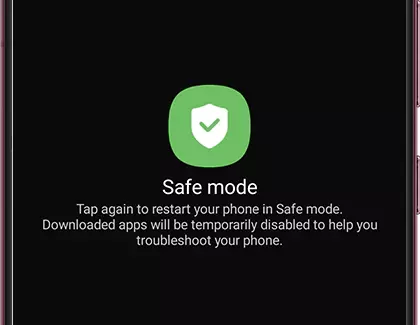
Въпреки че Galaxy Tab S8 е невероятен звяр, има моменти, когато приложение може да го постави на колене. В миналото сме виждали случаи, когато едно приложение е блокирало телефон или таблет. Ако това се случи с вас и вашият Galaxy Tab S8 не се включва, можете да стартирате таблета в безопасен режим.
- Натиснете и задръжте Намали звука и Ключ за захранване по същото време.
- Когато се появи менюто за захранване, докоснете и задръжте Изключване бутон.
- Вашият таблет ще вибрира и ще се появи ново меню.
- Докоснете Безопасен режим бутон.
Безопасният режим по същество премахва всички допълнителни глупости, които обикновено виждате, осигурявайки по-основен интерфейс. Правейки това, можете да опитате и да отстраните потенциални проблеми, без да е необходимо да го занесете на някого, за да го прегледа. Но една стъпка, която препоръчваме, е да проверите за всички софтуерни актуализации, които трябва да бъдат инсталирани.
- Отвори Настройки приложение на вашия Galaxy Tab S8.
- Превъртете надолу и докоснете Актуализация на софтуера.
- Докоснете Изтеглете и инсталирайте.
- Ако има налична актуализация, докоснете Инсталирай бутон.
След като изтеглянето на актуализацията приключи, вашият Galaxy Tab S8 трябва автоматично да се рестартира. След това ще бъдете върнати към версията на интерфейса, която не е в безопасен режим, за да можете да се върнете към използването на вашия таблет.
Възстановяване на Android

Последната опция, която можем да препоръчаме, ако вашият Galaxy Tab S8 не се включва, е да опитате да заредите Android Recovery. Това е нещо, вградено във всяко устройство с Android и е интегрирано в основната операционна система. Ето как можете да получите достъп до Android Recovery:
- Изключете таблета си, ако е възможно. Ако не, натиснете и задръжте на отстрани и Намали звука бутони, докато екранът стане черен.
- След като таблетът ви бъде изключен, натиснете и задръжте на Увеличаване на звука и Странични копчета докато се появи логото на Samsung.
- След като се появи логото на Samsung, освобождаване на отстрани бутон, но продължете да държите на Увеличаване на звука бутон.
- От интерфейса за възстановяване на Android натиснете бутона за намаляване на звука, докато Рестартирай системата сега е подчертано.
Напомняме ви, че няма да можете да навигирате в интерфейса за възстановяване на Android със сензорния екран. Вместо това ще трябва да използвате бутоните за увеличаване и намаляване на звука и да използвате бутона за захранване, за да направите своя избор.
Заключение
Ако сте изпробвали всички тези опции и вашият Galaxy Tab S8 все още не се включва, тогава най-добре е да се свържете с екипа за поддръжка на Samsung. Оттам те ще могат да ви кажат дали трябва да занесете таблета си за подмяна или има други стъпки, които можете да предприемете. Уведомете ни, ако срещнете някакви проблеми или ако намерите други начини да включите отново Galaxy Tab S8.